Cara Menggunakan Google Meet dan Fitur-Fiturnya
Diterbitkan: 2023-11-29Ringkasan: Google Meet adalah perangkat lunak luar biasa untuk bisnis, profesional, guru, dan pengguna lainnya untuk kolaborasi yang mudah dan efektif. Tapi tahukah Anda cara menggunakan Google Meet? Mari temukan apa itu Google Meet dan berbagai cara menyiapkan rapat virtual menggunakannya.
Semua orang di dunia ini ingin tetap terhubung di dunia yang didorong oleh digital saat ini. Baik Anda sedang menghadiri pertemuan profesional, berbicara dengan teman sekolah, atau ingin bertemu dengan keluarga, platform komunikasi virtual telah mendapatkan popularitas yang luar biasa akhir-akhir ini.
Ada banyak perangkat lunak komunikasi virtual di pasaran dan salah satu opsi terbaik yang terlintas di benak saya adalah Google Meet. Jadi, apa sebenarnya Google Meet itu dan bagaimana cara menggunakannya? Dalam artikel ini, saya akan menjelaskan tentang Google Meet dan memberi Anda langkah-langkah penting tentang cara menggunakan Google Meet dan segera memulai perjalanan rapat virtual Anda.
Daftar isi
Apa itu Google Meet?
Google Meet adalah perangkat lunak pertemuan virtual yang berfokus pada bisnis. Perangkat lunak dari Google ini telah menggantikan Google Duo dan Google Hangouts. Anda dapat bergabung dalam rapat melalui audio, video, obrolan, berbagi layar, dll., dan ini tersedia untuk siapa saja yang hanya memiliki akun Google. Alat ini berfungsi sebagai aplikasi web di browser atau desktop, dan juga tersedia untuk perangkat Android dan iOS.
Bagaimana Cara Memulai atau Menjadwalkan Rapat di Google Meet?
Ada beberapa cara untuk memulai dan menjadwalkan rapat dengan Google Meet. Anda dapat menggunakan aplikasi Meet, Gmail, Google Kalender, atau Google Chat untuk mengadakan rapat. Inilah cara untuk melakukannya.
1. Siapkan Rapat di Google Meet
Saat Anda mengunjungi aplikasi Google Meet Browser, Anda akan melihat antarmuka seperti di bawah ini:
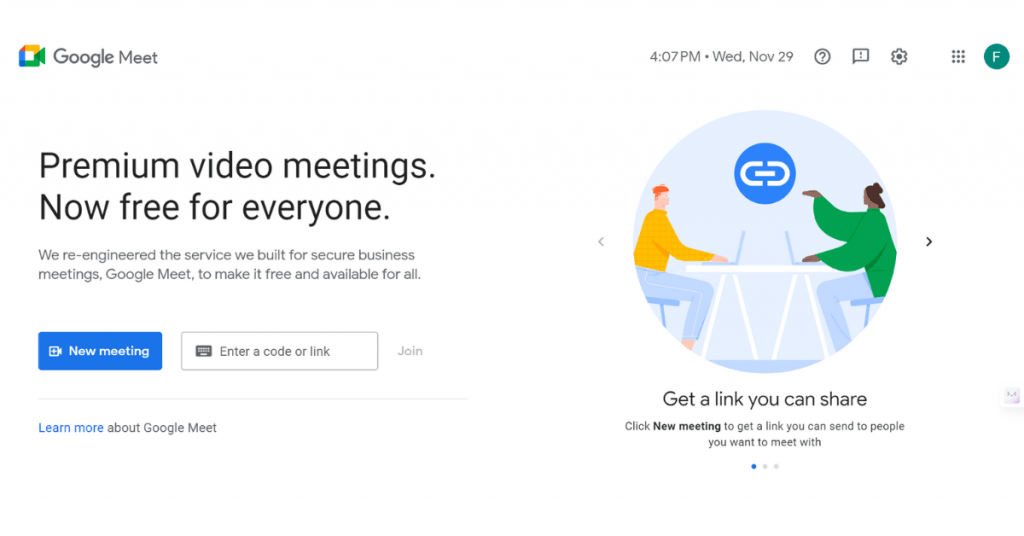
Klik opsi “Rapat Baru” dan Anda akan mendapatkan tiga opsi- Buat rapat untuk nanti, mulai rapat instan, dan jadwalkan di Google Kalender.
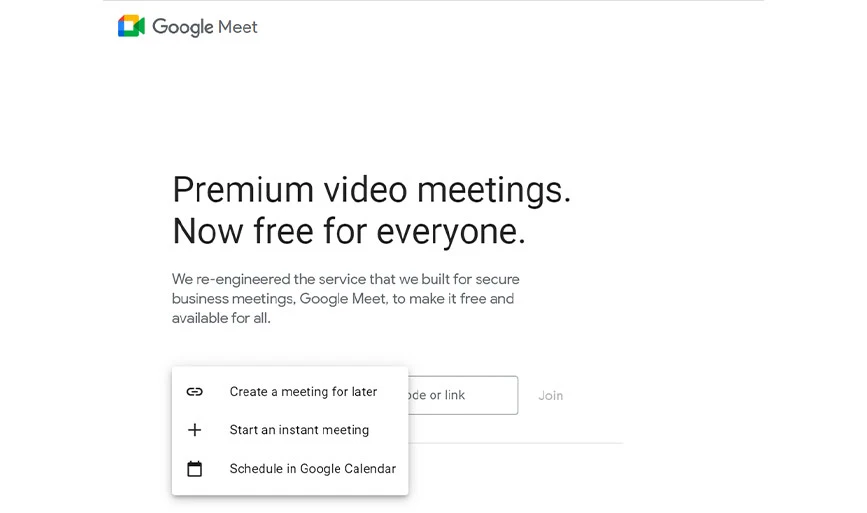
Dari sini, Anda dapat membuat atau mengadakan rapat dengan mudah. Demikian pula, Anda dapat membuat rapat di browser ponsel Anda.
2. Siapkan Rapat di Gmail
Jika Anda ingin membuat rapat melalui Gmail, caranya cukup mudah. Cukup kunjungi layar beranda Gmail Anda, dan Anda akan melihat opsi Meet di bilah navigasi kiri.
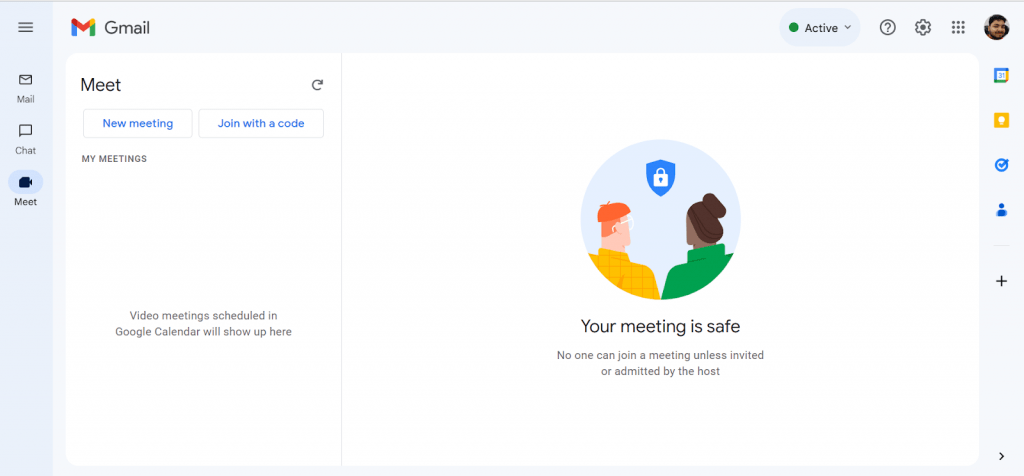
Dari sana, Anda dapat membuat rapat baru atau bergabung dalam rapat. Selain itu, Anda juga dapat mengundang orang secara langsung dengan Gmail dengan mengklik tombol “Kirim Undangan” setelah tautan rapat baru Anda siap.
Jika Anda menggunakan Gmail di ponsel Anda, maka Anda akan menemukan ikon Meet di pojok kanan bawah. Ketuk ikon tersebut dan Anda dapat mengadakan atau bergabung dalam rapat.
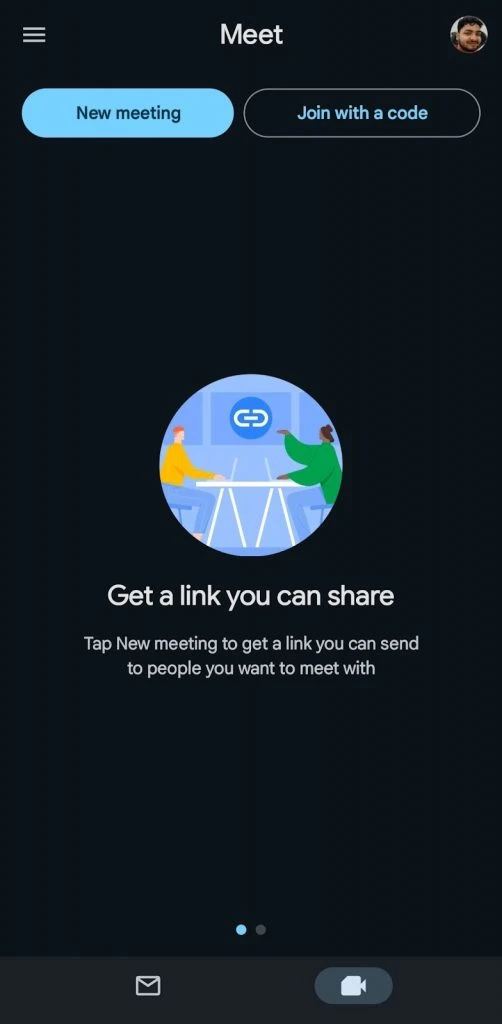
3. Jadwalkan Rapat di Google Kalender
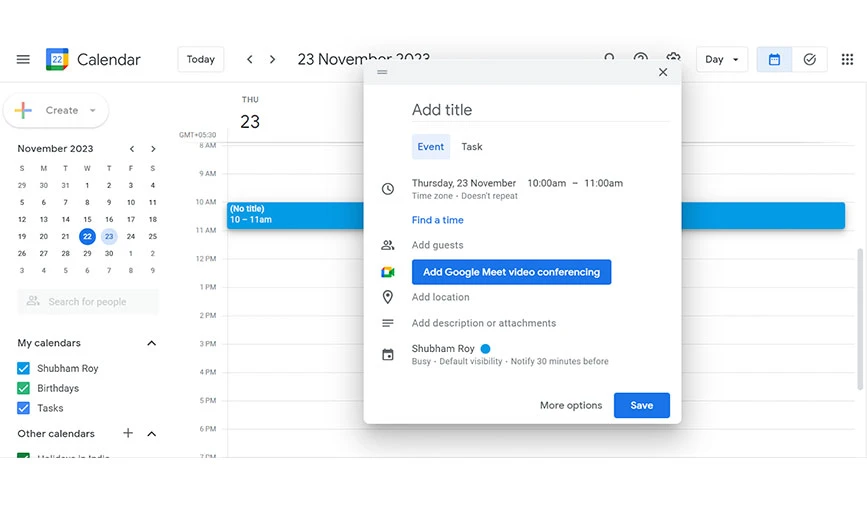
Menyelenggarakan rapat di Google Meet menggunakan Google Kalender merupakan proses yang sedikit berbeda, namun juga cukup mudah. Cukup kunjungi Google Kalender di browser atau aplikasi seluler Anda dan pilih tanggal dan waktu.
Setelah Anda memilih tanggal dan waktu, sebuah pesan akan muncul dengan tombol “Tambahkan konferensi video Google Meet”. Klik di atasnya dan Anda dapat membuat rapat dengan Google Meet dan menambahkan tamu secara bersamaan.
Bagaimana Cara Memulai Rapat Video Google Meet di PC atau Mac?
Jika Anda memiliki PC Windows atau Mac, ikuti langkah-langkah di bawah ini untuk memulai rapat video Google Meet:
Langkah 1: Kunjungi situs web Google Meet
Langkah 2 : Klik opsi “Gabung Sekarang” atau “Rapat Baru”.
Langkah 3 : Anda dapat mengadakan rapat secara instan atau menjadwalkannya untuk nanti.
Bagaimana Cara Memulai Rapat Video Google Meet di Android atau iOS?
Saat memulai Google Meeting di perangkat Android atau iOS, pastikan untuk mendownload aplikasi resmi Google Meet dari Play Store atau App Store. Setelah Anda menginstal aplikasi, ikuti petunjuk di bawah ini:
Langkah 1: Buka aplikasi Google Meet
Langkah 2: Klik tombol “Baru” di pojok kanan bawah
Langkah 3: Sekarang Anda akan melihat pesan yang diminta, dari sana Anda dapat memulai rapat baru secara instan atau menjadwalkannya untuk nanti.
Pilihan Di Google Meet Saat Anda Sedang Rapat
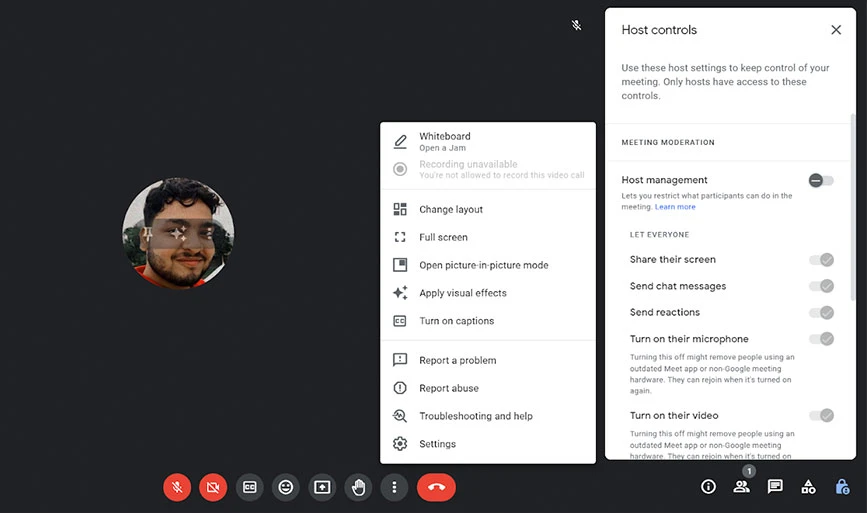
Setelah Anda memulai rapat, Anda dapat melihat toolbar di bagian bawah layar itu. Ini akan memiliki beberapa opsi dan beberapa ikon di sudut kanan bawah. Mari kita pahami kegunaannya:

- Mikrofon: Anda dapat mengkliknya untuk memilih apakah akan menghidupkan atau mematikan mikrofon Anda.
- Kamera: Digunakan untuk menghidupkan atau mematikan webcam Anda.
- Ikon Emoji: Opsi ini memungkinkan Anda membagikan reaksi emoji saat Anda sedang rapat.
- Palm: Ini adalah tombol angkat Tangan; Anda dapat mengkliknya untuk mengajukan pertanyaan atau membagikan pandangan Anda.
- CC: Opsi CC akan mentranskripsikan kata-kata yang diucapkan dalam rapat dan subtitle waktu nyata di layar.
- Panah Atas di dalam kotak: Opsi ini memungkinkan Anda berbagi layar dari desktop Anda. Anda dapat memilih apa yang ingin Anda bagikan - Jendela Penuh, tab Browser atau jendela aplikasi terpisah.
- Tombol Merah: Untuk mengakhiri atau meninggalkan rapat.
Sekarang, dari kiri ke pojok kanan bawah, kita memiliki opsi berikut:
- Informasi: Opsi ini memberi tahu Anda info rapat dan tautan bergabung.
- Tampilkan Semua Orang: Saat Anda mengeklik ikon ini, Anda akan melihat jumlah total orang dalam rapat ini dan opsi untuk mengundang lebih banyak anggota.
- Obrolan: Ini membuka jendela obrolan, tempat Anda dapat mengobrol dengan anggota lain dalam rapat.
- Aktivitas: Opsi aktivitas mencakup opsi rapat tambahan seperti ruang kerja kelompok, jajak pendapat, dan opsi perekaman. Hal ini khusus untuk pelanggan Google Workspace.
- Kontrol tuan rumah: Jika Anda adalah tuan rumah Rapat, Anda dapat melihat opsi Kontrol Tuan Rumah. Anda dapat memilih untuk mengontrol tindakan peserta, seperti berbagi layar, chat, mikrofon, dan penggunaan kamera.
Google Meet: Paket Gratis vs Berbayar
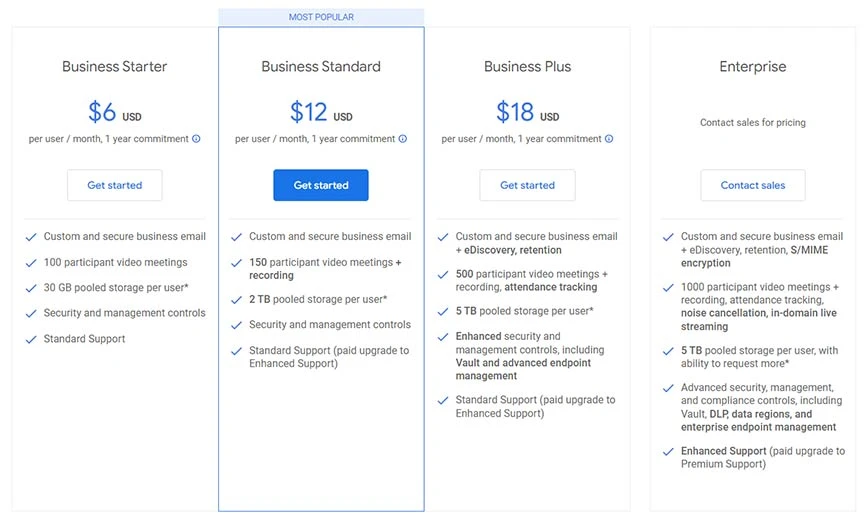
Google Meet gratis untuk semua orang yang memiliki akun Google atau jika Anda memiliki paket untuk Google Workspace (Sebelumnya G Suite), maka paket tersebut sudah termasuk dalam paket tersebut.
Paket gratis hadir dengan batasan. Anda hanya dapat mengundang maksimal 100 peserta dan mengadakan rapat hingga 60 menit per rapat. Saya pikir ini adalah kesepakatan yang bagus untuk siapa pun yang memiliki tim kecil. Namun, Google Meet juga memiliki paket berbayar dan menawarkan empat jenis paket untuk bisnis. Selain itu, paket ini menawarkan uji coba gratis selama 14 hari:
- Pemula Bisnis: Mulai dari $6/pengguna per bulan
- Standar Bisnis: Mulai dari $12/pengguna per bulan
- Business Plus: Mulai dari $18/pengguna per bulan
- Perusahaan: Tersedia berdasarkan permintaan
Fitur Google Bertemu
Google Meet adalah solusi rapat video tangguh yang merupakan bagian dari Google Workspace for Business. Ia menawarkan sejumlah fitur seperti perubahan latar belakang, Layar Hijau, Jajak Pendapat, Jendela Obrolan, dll. untuk membuat rapat lebih produktif.
- Berbagi Layar: Pengguna dapat dengan mudah berbagi seluruh layar, tab Browser, atau jendela hanya dengan satu klik.
- Kolaborasi Jamboard: Google Meet menawarkan Jamboard (Papan Tulis virtual) untuk bertukar pikiran dengan lebih baik selama rapat.
- Teks Tertutup (CC): Dengan perangkat lunak konferensi video ini, Anda dapat menambahkan teks langsung ke panggilan video.
- Fitur obrolan dalam rapat: Dengan fitur ini, pengguna dapat mengobrol sambil rapat dan berbagi pemikiran, tautan, dan pandangan mereka dengan anggota lain.
- Latar Belakang Virtual: Jika latar belakang Anda kurang bagus untuk rapat, Anda dapat menggunakan fitur latar belakang virtualnya. Dengan ini Anda dapat menerapkan efek visual, mengaburkan latar belakang seluruhnya atau sebagian untuk pengalaman konferensi video yang lebih baik.
- Penjadwalan: Dengan Google Meet, Anda dapat langsung memulai rapat atau menjadwalkannya nanti.
- Rekaman: Anda dapat dengan mudah merekam sebagian atau seluruh rapat dengan Perangkat Lunak ini. Rekaman akan disimpan dan dienkripsi di Google Drive secara default.
Kesimpulan
Google Meet menjadi yang teratas sebagai platform pertemuan virtual yang serbaguna dan mudah digunakan. Ini telah menjadi pilihan utama bagi bisnis dan individu. Platform ini menawarkan berbagai fitur audio, video, obrolan, dan berbagi layar yang memastikan pengalaman komunikasi virtual yang lancar.
Selain itu, Anda dapat dengan mudah memulai Google Meet – cukup masuk dengan akun Google Anda dan mulai rapat atau bergabung hanya dengan tautan. Jadi mengapa menunggu? Mulailah menjelajahi kemungkinan Google Meet sekarang dan rasakan langsung kenyamanan komunikasi virtual.
FAQ
Apakah Google Meets direkam?
Ya, Google Meet memungkinkan pengguna merekam rapat. Anda dapat memulai perekaman dan konten yang direkam disimpan ke Google Drive.
Apakah Google Meets direkam secara otomatis?
Tidak, Google Meet tidak merekam rapat secara otomatis. Anda harus melakukannya secara manual.
Apakah Google Meet dan Google Duo sama?
Google Meet dan Duo tidak sama, Google Meet menggantikan Google Duo.
Bisakah Google Meet digunakan secara internasional?
Ya, Anda dapat menggunakan Google Meet secara internasional. Cukup buat tautan rapat dan undang siapa saja di seluruh dunia. Peserta dari berbagai negara dapat mengikuti pertemuan tanpa batasan.
Bagaimana cara membuat tautan Google Meet?
Anda dapat membuat link Google Meet dengan menjadwalkan rapat di Google Kalender, Gmail, atau aplikasi Meet.
Apakah Google Meet gratis?
Ya, Google Meet menawarkan versi gratis yang memungkinkan pengguna mengadakan rapat dengan maksimal 100 peserta dan durasi maksimal 60 menit.
Bisakah saya ngobrol di Google Meet?
Ya, Google Meet menyediakan opsi chat selama rapat. Anda dapat menggunakan jendela obrolan untuk berkomunikasi satu sama lain, berbagi tautan, dan pemikiran.
